Vydání
- Odstranění fantomového účtu ESET Anti-Theft
- Odstranění fantomového účtu ESET Anti-Theft po odinstalování produktu ESET Windows
Řešení
Odstraňte svůj fantomový účet ESET Anti-Theft
Váš fantomový účet byl vytvořen během instalace produktu ESET Anti-Theft. Chcete-li tento fantomový účet odstranit, postupujte podle následujících kroků.
-
Klikněte na tlačítko Nastavení → Bezpečnostní nástroje.
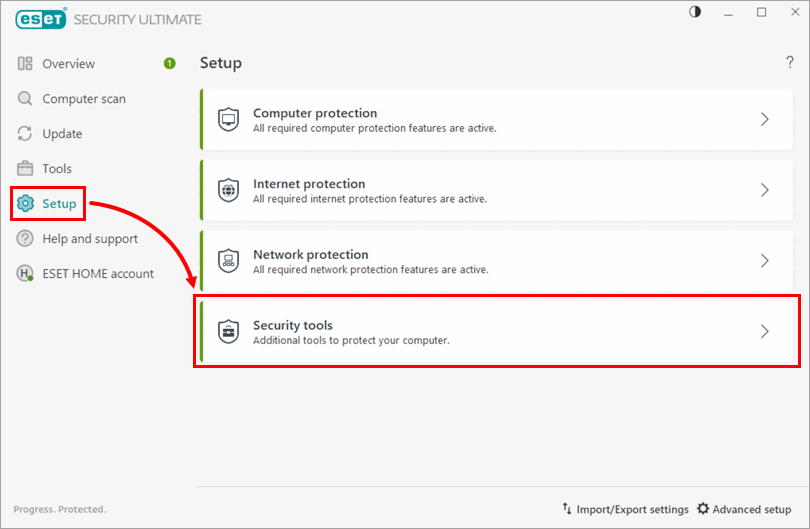
Obrázek 1-1 -
Klikněte na šipku vedle položky Anti-Theft.
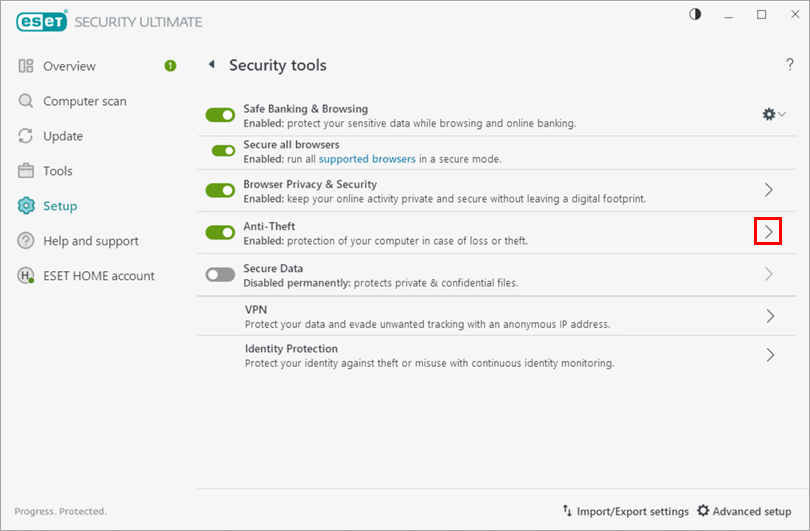
Obrázek 1-2 -
Klikněte na položku Nastavení účtu fantoma.
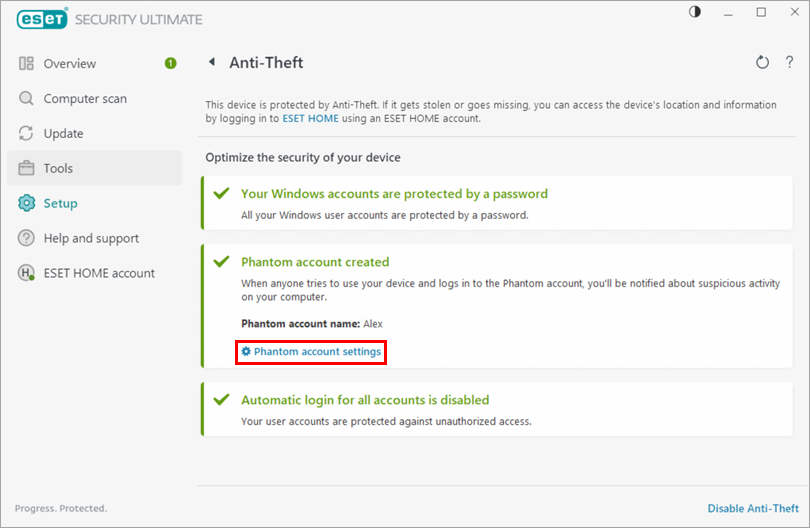
Obrázek 1-3 -
Klikněte na možnost Odstranit účet Phantom.
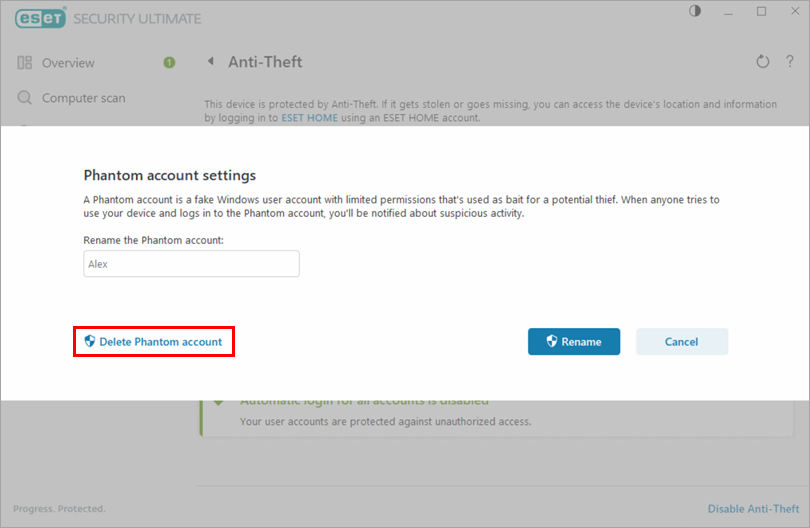
Obrázek 1-4 -
Klikněte na tlačítko Smazat. Váš fantomový účet je nyní odstraněn.
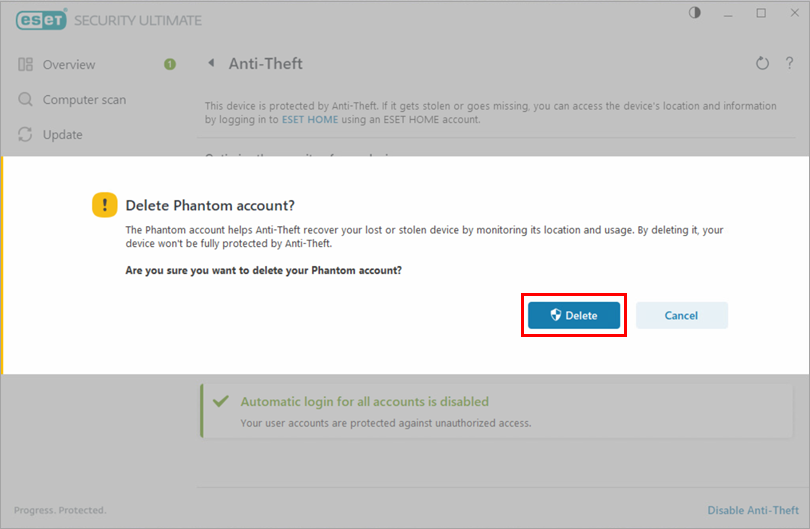
Obrázek 1-5
Odstranění fantomového účtu ESET Anti-Theft po odinstalování produktu ESET Windows
Klikněte pro rozbalení
Váš Fantomový účet byl vytvořen během instalace produktu ESET Anti-Theft. Pokud jste již odinstalovali svůj produkt ESET Windows a chcete odstranit svůj Fantomový účet z počítače, postupujte podle následujících kroků.
-
Ujistěte se, že jste přihlášeni jako správce. Klikněte na vyhledávací pole na hlavním panelu, zadejte Ovládací panely a ve výsledcích klikněte na Ovládací panely výše.
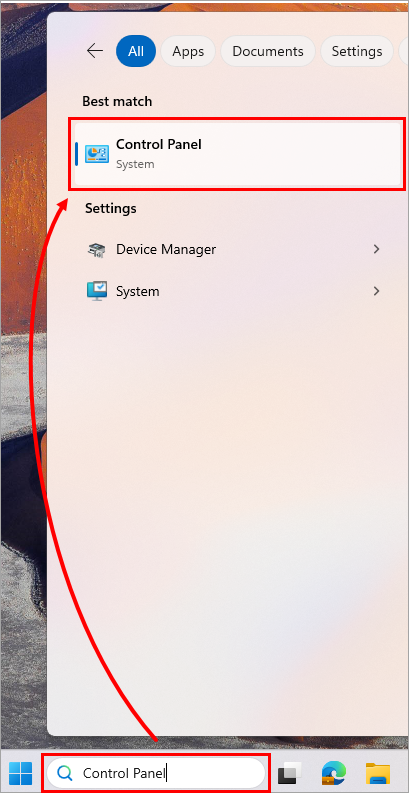
Obrázek 2-1 -
Klepněte na položku Uživatelské účty.
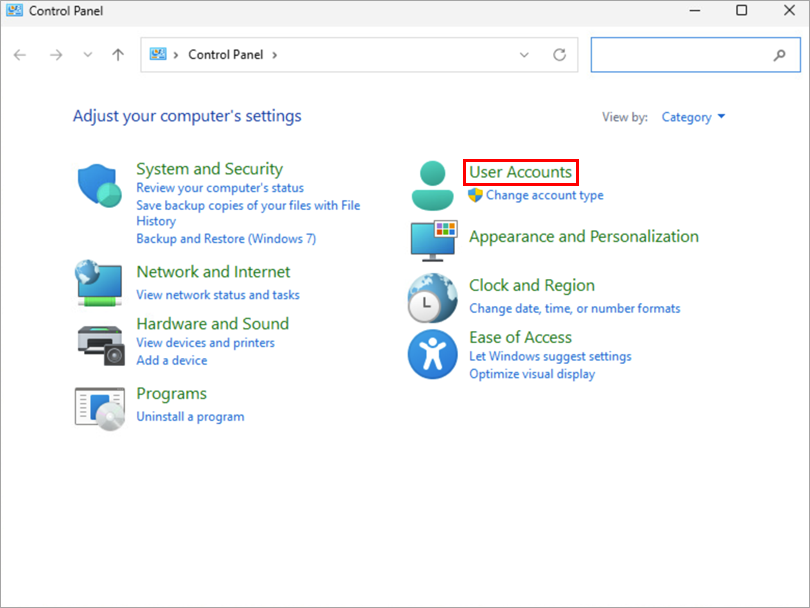
Obrázek 2-2 -
Klikněte na položku Odebrat uživatelské účty.
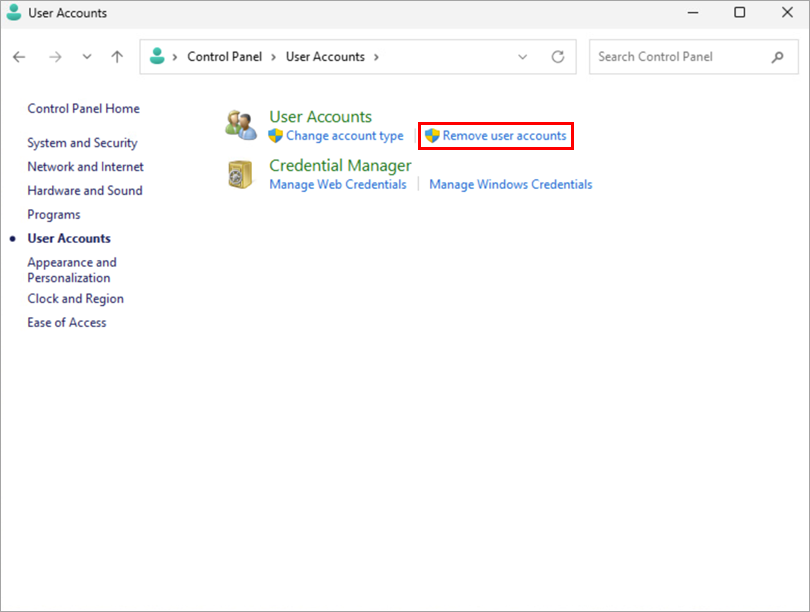
Obrázek 2-3 -
Klikněte na svůj účet Phantom.
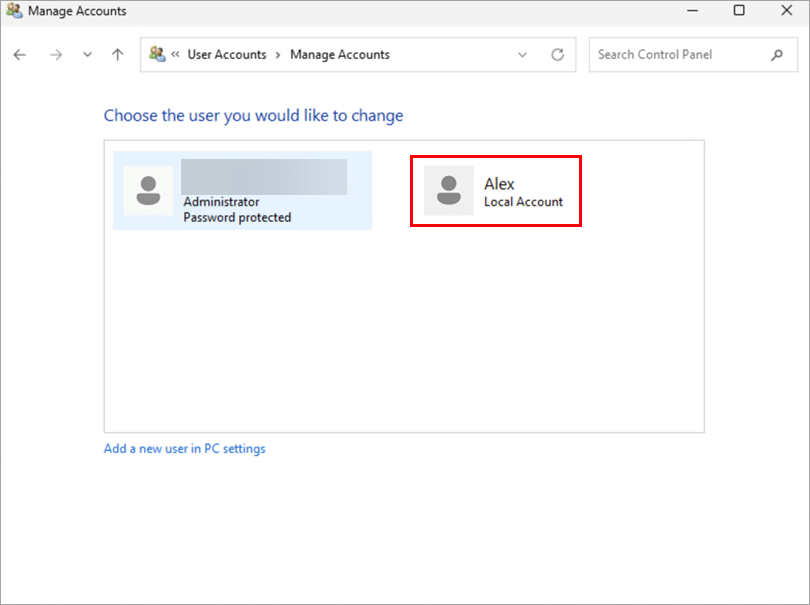
Obrázek 2-4 -
Klikněte na tlačítko Odstranit účet.
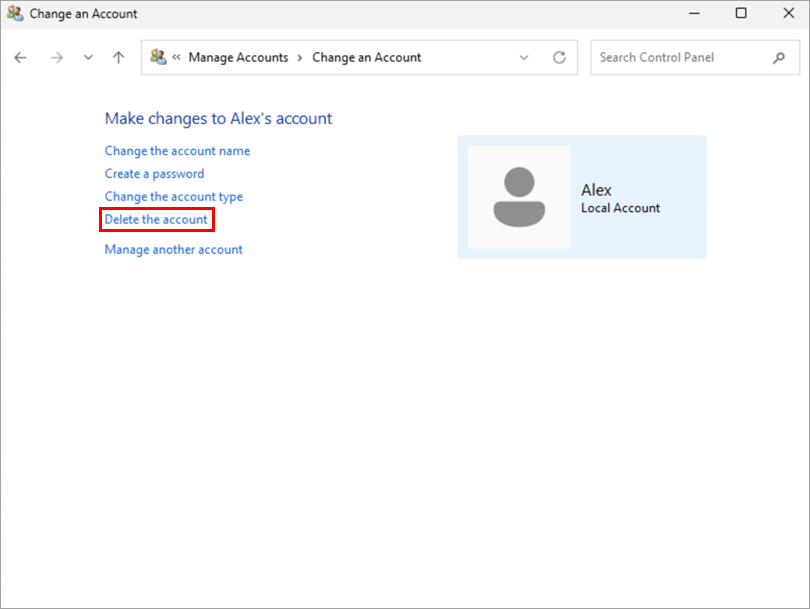
Obrázek 2-5 -
Klikněte na možnost Odstranit soubory.
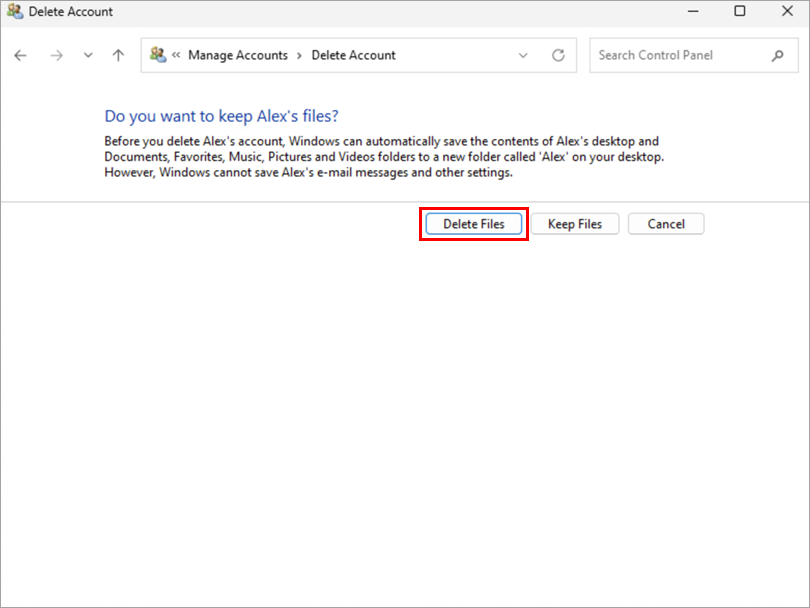
Obrázek 2-6 -
Klepněte na tlačítko Odstranit účet. Účet Phantom je nyní ze zařízení se systémem Windows odstraněn.
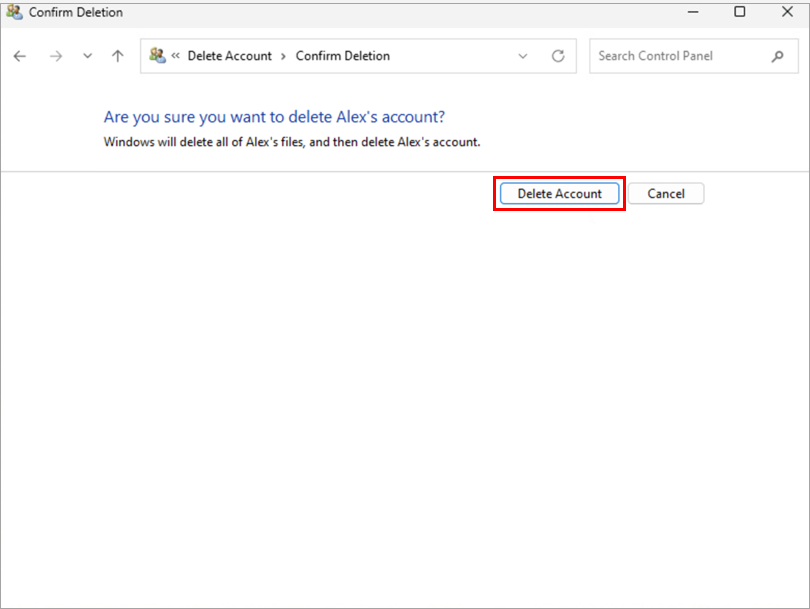
Obrázek 2-7